黒が濃いけど視野角が狭い「VA」パネル、色があざやかで視野角が広いけど黒が薄い「IPS」パネル。
2つのいいとこ取りを目指して開発された「IPS Black」パネルの最新版が、なぜかJAPANNEXTのゲーミングモニター「JN-27iB120Q-H-C6」に入っているので実際に買って検証します。
(公開:2024/9/26 | 更新:2024/9/26)
「JN-27iB120Q-H-C6」はどんなゲーミングモニター?
- WQHD(2560×1440)で「最大120 Hz」
- 「Fast IPS Black」パネル採用
- PS5で120 Hzに対応
- USB Type-C(65 W)対応
並のIPSパネルよりコントラスト比が約2倍も高い、「Fast IPS Black」パネルを使ったWQHDゲーミングモニターです。
まだ物珍しいIPS Blackパネルをそこそこ手頃な価格で買えるのがメリット。逆に言うと、並のIPSパネルだったら見向きもしない平凡なスペックを備えたゲーミングモニターです。
| JAPANNEXT JN-27iB120Q-H-C6 | |
|---|---|
| パネルタイプ | WQHD(2560×1440)で最大120 Hz Fast IPS Blackパネル(27インチ) |
| 応答速度 | 8 ms (G2G) |
| 主な機能 ゲーマー向け |
|
| 調整機能 エルゴノミクス | 高さ調整:145 mm 前後チルト:+15° ~ -5° 左右スイベル:30° ピボット:90° |
| VRR機能 | Adaptive Sync ※G-SYNC互換モード対応 |
| 参考価格 ※2024/9時点 | 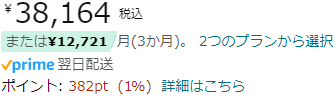 |
| Amazon 楽天市場 Yahooショッピング | |
| JAPANNEXT JN-27iB120Q-H-C6 | |
|---|---|
| 画面サイズ | 27インチ |
| 解像度 | 2560 x 1440 |
| パネル | Fast IPS Black (DCI-P3カバー率:98%) |
| コントラスト比 | 2000 : 1 |
| リフレッシュレート | 120 Hz (2560 x 1440) HDMI 2.0 : ~120 Hz DP 1.2 : ~120 Hz |
| 応答速度 | 8 ms (G2G) |
| 光沢 | ノングレア |
| VESAマウント | 100 x 100 mm |
| エルゴノミクス |
|
| 主な機能 |
|
| 同期技術 | Adaptive Sync ※G-SYNC互換モード対応 |
| スピーカー | 2 W x2 イヤホン(3.5 mm)端子あり |
| 主な付属品 |
|
| 寸法 | 617 x 548 x 191 mm |
| 重量(実測) | 4.73 kg(パネルのみ) 6.51 kg(スタンド含む) |
| 保証 | 1年保証 (無償で修理または交換保証) |
ここ最近、競争の激化が進むWQHDゲーミングモニター界隈において、定価が約4万円もする割に平凡なスペックだけを揃えた印象。
ゲーマー機能は最低限で、応答速度の公称値が8ミリ秒とかなり遅く、PS5 VRR(HDMI VRR)もしっかり非対応・・・正直「Fast IPS Black」パネルへの好奇心だけで買いました。
台湾AU Optronics(AUO)社が作る、元祖Fast IPS(AHVAパネル)を高コントラスト化し、リフレッシュレートを120 Hzまで拡張した最新のIPSパネルです。
なお、メーカー標準保証は「1年」のみ。保証書いわく、ドット抜けは仕様の一部として扱うため保証の対象外です。
【初JAPANNEXT】雑なチューニングにがっかり

実は、今回JAPANNEXTのゲーミングモニターを初めて買いました。割と評判はいい気がするのですが、残念ながら初期設定の画質にいろいろと問題があります。
白色に近いグレーほど、過剰に明るくズレているせいで「白飛び」が目立ちます。ブラウザやOfficeソフトなど、微妙に明るさが違う白色を多用するアプリで、白色と灰色の見分けがつかないです。
色温度は妙に緑色が強くて、透明感に欠ける濁った画質に見える原因に。せっかく最新の「Fast IPS Black」パネルを使っているのに台無しです。

キャリブレーターで測定しながら、モニター側の設定(OSD)を手動で調整します。

- モード:スタンダード
- 明るさ:86
- 色温度:ユーザー設定
- 赤:49
- 緑:48
- 青:52
以上の設定で、ニュートラルな色温度(白色)である6500Kにおおむね調整できました。
ただし、白飛びのようなグレースケールはモニター側の設定をいじるだけで解消できません。「テキスト」モードに切り替えると多少マシになるものの、他のOSD設定が固定化されて何もいじれないのがダメです。
もっと厳密にキャリブレーション(校正)したいガチな方は、筆者が作成した3D LUTプロファイル(.cube)を試してみてください。
フリーソフト「dwm_lut」を使って3D LUT(.cube)を適用したら、ゲーミングモニターのOSD設定を以下の内容に変更します。
- モード:スタンダード
- 明るさ:86
- 色温度:ユーザー設定
- 赤:49
- 緑:48
- 青:52
3D LUTの効果を確かめます。
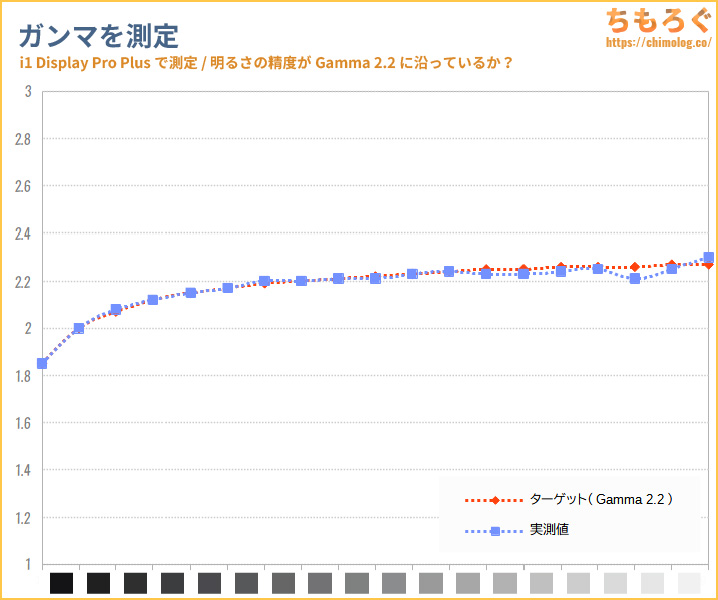
今回はシンプルに約800ポイント測定でプロファイルを作ってみました。ほぼガンマ2.2に校正されています。
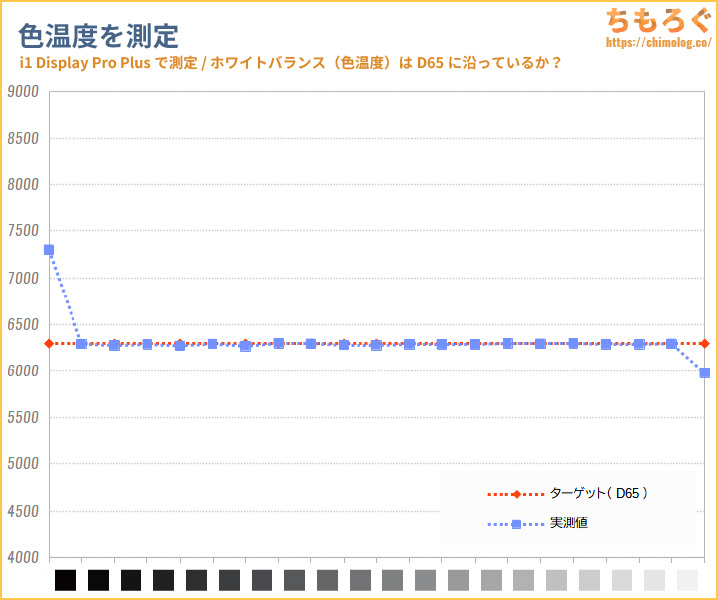
常用グレースケールで色温度もほぼ6500K前後に一致します。
ちなみに、白100のみ色温度が大きくズレているのはモニター側の仕様です。無理やり抑えつけようとすると画面の明るさが大幅に犠牲になってしまったため、明るさ優先で妥協してます。
色の鮮やかさを損なわないように、できるだけ色域を変えないように作ってます。鮮やかさをそのままに、ガンマと色温度を規格どおりに調整する3D LUTプロファイルです。
こちら↑に、派手にズレたグレースケールを修正する校正ファイル(3D LUT)をアップロードしました。
フリーソフト「dwm_lut」で3D LUTを適用して、白飛びを解消できます(※Windows 10 / 11限定)。

コントラスト比が2倍になった「Fast IPS Black」

いつもどおり、安物のIPSパネルよりも体感できるほど色あざやかですが、普通のFast IPS(AHVA)パネルとそこまで大きなを感じません。

コントラスト感はわずかに向上したような気がします。実測値で2000:1前後、並のIPSパネルより2倍も高いですが、黒色が多いコンテンツでなければ基本的に違いが分かりづらいです。
(sRGB:ΔE = 4.88 / 色温度:6286K / 輝度:326 cd/m²)
映画やアニメ、FPSゲーム(Overwatch 2)やRPGゲーム(原神)をJN-27iB120Q-H-C6で表示した例です。
さすがに・・・良い画質してます。初期設定こそ散々な出来栄えでしたが、モニター側の設定を少し調整すれば本当にすばらしい画質です。
分かりやすく色があざやかに見え、黒色の深みが改善されて暗いシーンで白浮きが目立ちづらいです。そのうえ視野角がとても広いから、VAパネルのように画面の端っこが変色して見える症状を抑えられます。

普通のFast IPSパネルを搭載する「TITAN ARMY 27G2R(約2.3万円)」と比較した写真です。
コントラスト比が約2000:1まで向上したおかげか、メリハリのあるパキッとした画質に見えます。このように、黒色が多くを占めるシーンでFast IPS Blackが強みを発揮します。
(コントラスト比2000 vs 800)
デスクトップ画面の背景に暗い画像を使っている人や、ブラウジングにダークモードを使っている人なら、Fast IPS Blackの効果をより体感しやすいでしょう。
大人気RPGタイトル「原神」のワンシーンで比較。
どちらもかなり高画質に見えます。明るいシーンはコントラスト比の違いがあまり目立たないため、ほとんど好みの違いに依存します。
もっと比較写真を見たい方は↑こちらからどうぞ。

パネルの表面加工はPC用モニターで定番の「ノングレア加工(アンチグレア)」です。
ぼんやりと背景がしっかり拡散され、周囲が明るくても映り込みをかなり防いでいます。
Fast IPS Black(AHVA)パネルも原理は基本的なIPSパネルと同じですが、パッと見た感じ、並のIPSパネルよりさらに視野角が広いです。
斜め方向から見ても、画面が白くなったり黄ばんだりする傾向が少なめ(参考:液晶パネルの違いを解説するよ)。
文字のドット感(見やすさ)はそこそこクリアです。
- ドットがRGB配列:テキスト表示に有利
ピクセル配列の拡大写真 - 画素密度が109 ppi前後:標準的な密度
テキスト表示に有利なRGB配列のIPSパネルに、100 ppi前後のスタンダードな画素密度を備えます。
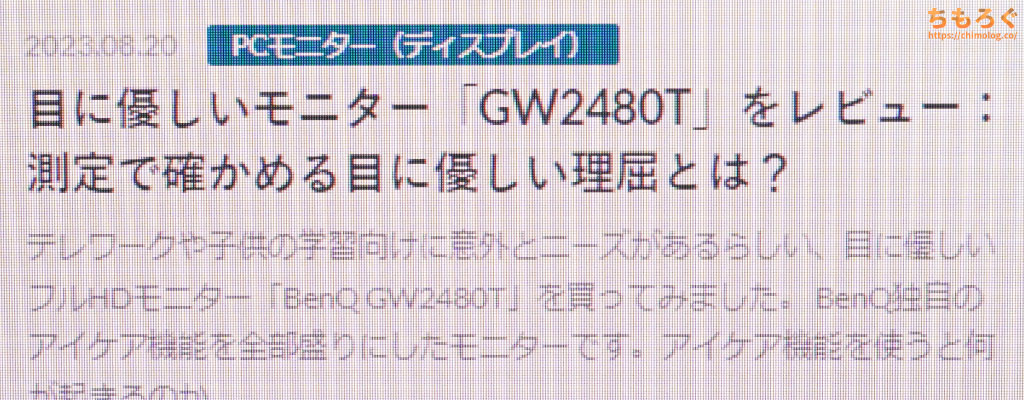
普通の距離感(50~60 cm)で見る分には、ドット感が目立たない鮮明なテキストです。
全部で「6個」ある画面モードを比較
- スタンダード(初期設定)
- RTS
- FPS
- テキスト
- 映画
- ゲーム
JN-27iB120Q-H-C6は全部で6個の「画面モード」が用意されています。
「テキスト」モードを除き、色温度や明るさが変わるだけで、ガンマカーブ(コントラスト感)と色域はまったく同じまま変化がないです。雰囲気だけで実質的に意味がないモードばかり。
テキストモードだけガンマカーブ(コントラスト感)が正常です。しかし、テキストモードはOSD設定をほとんど調整できなくなってしまい、融通が効きません。
色域を制限する「sRGBモード」も非対応です。現状のFast IPS Blackはゲーマーよりもクリエイターに適したパネルだから、sRGBモードくらい用意して良かったでしょう。
結局、初期設定の「スタンダード」を好みに合わせて調整が一番いい結果を得やすいです。
| モード | 色域(sRGB) | 色域(DCI-P3) | 明るさ | グレーの正確さ | 色の正確さ | ガンマ | 色温度 | コントラスト比 |
|---|---|---|---|---|---|---|---|---|
| スタンダード | 99.4% | 97.8% | 335.1 cd/m² | ΔE = 2.66 | ΔE = 5.59 | 1.95 | 5760K | 2003:1 |
| RTS | 99.4% | 97.8% | 366.7 cd/m² | ΔE = 4.62 | ΔE = 7.01 | 1.75 | 5764K | 2001:1 |
| FPS | 99.4% | 97.8% | 397.7 cd/m² | ΔE = 7.20 | ΔE = 8.65 | 1.55 | 5770K | 765:1 |
| テキスト | 99.2% | 97.3% | 221.9 cd/m² | ΔE = 1.55 | ΔE = 4.87 | 2.22 | 5766K | 1831:1 |
| 映画 | 99.4% | 97.8% | 397.4 cd/m² | ΔE = 3.51 | ΔE = 6.19 | 1.86 | 5782K | 1987:1 |
| ゲーム | 99.4% | 97.8% | 273.9 cd/m² | ΔE = 2.49 | ΔE = 5.57 | 1.96 | 5768K | 1988:1 |
| スタンダード(DCR) | 99.4% | 97.8% | 365.4 cd/m² | ΔE = 2.08 | ΔE = 5.11 | 2.01 | 5783K | 2142:1 |
色域や正確さにかかわるカラープロファイルは1個もないです。
sRGBモードが必要だと考えるクリエイター志向の方は、JN-27iB120Q-H-C6をおすすめしません。どうしても必要ならフリーソフト「novideo_sRGB」である程度マシに改善できますが、ピッタリ一致は無理です。
「JN-27iB120Q-H-C6」の測定レポートはこちら↓をクリックして確認できます。
なるべくシンプルな言い回しに置き換える努力をしていますが、やはり専門用語が多く難解に思われるかもしれないです。あまり興味がなければ飛ばしてもらって構いません。
モニターの色を測定できる専用の機材「X-rite i1 Pro2(分光測色計)」と「ColorChecker Display Plus(比色計)」を使って、「JN-27iB120Q-H-C6」の画質をチェックします。
| 色の正確さ ※クリックすると画像拡大 | |
|---|---|
| グレーの正確さ | カラーの正確さ |
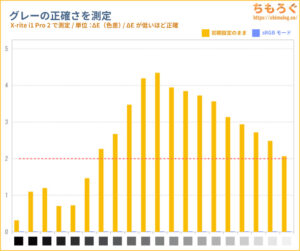 | 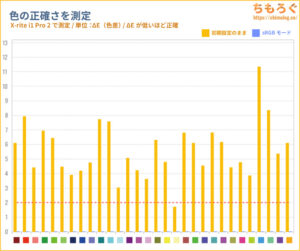 |
| 初期設定のまま | sRGBモード |
|
|
初期設定だとグレースケール(灰色)が緑色に濁って見えます。色の正確さもズレてます。明るさの精度(ガンマ)は明るくなるほど極端に明るくなり、白飛びの原因に。
残念な初期設定画質です。
JN-27iB120Q-H-C6は「sRGB」モードも非対応です。
- 今日は疲れてるから地味な色合いで見たい
- 「sRGB」色域じゃないと不具合が出るソフト
(※ペイントツールSAIが割と有名)
などなど、何かしら理由があって「sRGB」がどうしても必要なら、フリーソフト「novideo_sRGB」を使うしか手がありません。
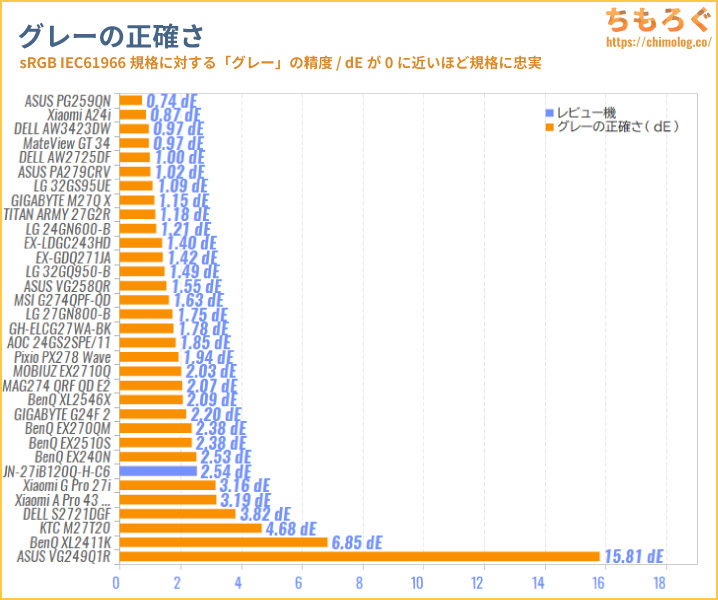
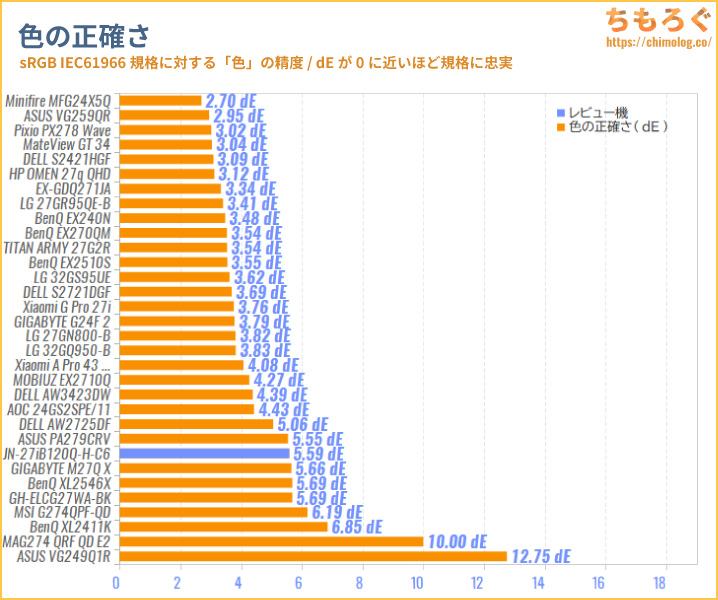
比較グラフはsRGBに対する正確さを求めているので、表示できる色が広いパネルほど不利です。
量子ドットも不利だし、高画質なIPSパネルやOLEDパネルも不利になります。「色の正確さ」が優れているからといって、エンタメ用途に楽しい画質かどうかは判断できません。
sRGBの色精度が高い ≠ 主観的に見た高画質です。
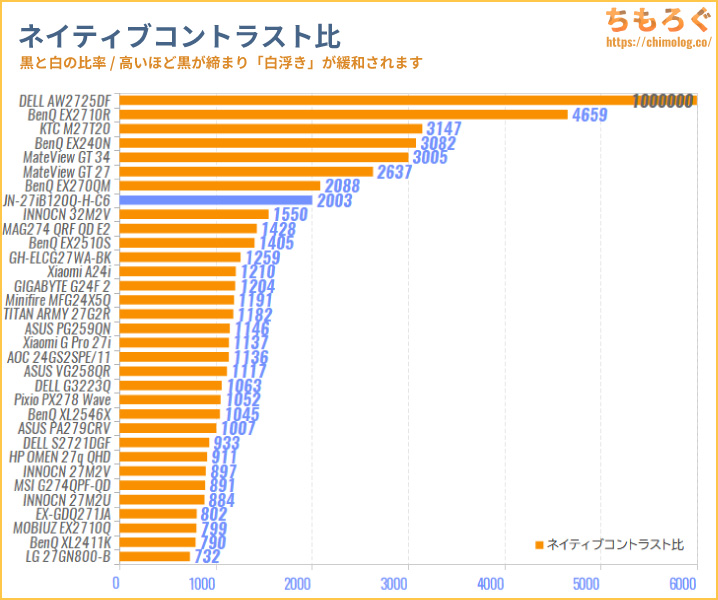
JN-27iB120Q-H-C6のネイティブコントラスト比は2003:1です。平均的なIPSパネルのほぼ2倍に相当します。
| 画面の明るさ ※クリックすると画像拡大 |
|---|
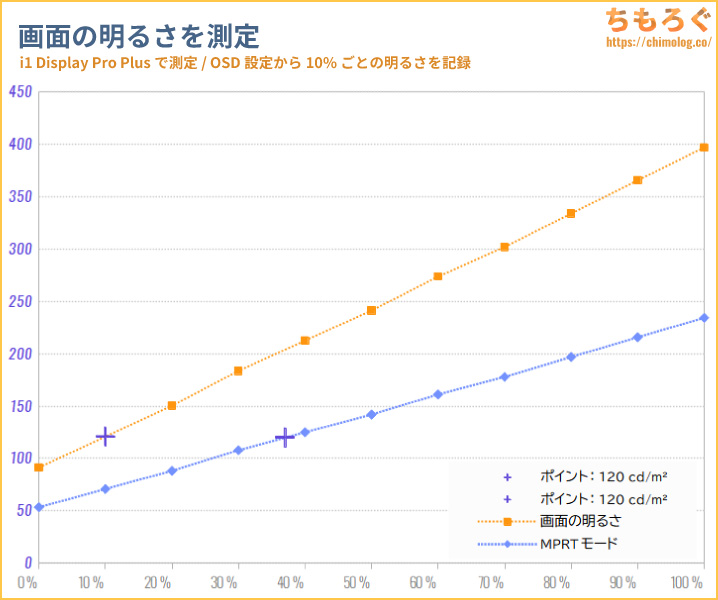 |
|
画面の明るさを測定したグラフです。
100%時で397 cd/m²に達し、SDRコンテンツを見るのに十分な明るさです。0%時だと91 cd/m²までしか下げられず、夜間に暗い画面を好む人にとって明るすぎます。
MPRTモード有効化でさらに暗くできますが、それでも50 cd/m²台です。
目にやさしいらしい120 cd/m²前後は設定値10%でほぼ一致します。
| 色域カバー率 | ||
|---|---|---|
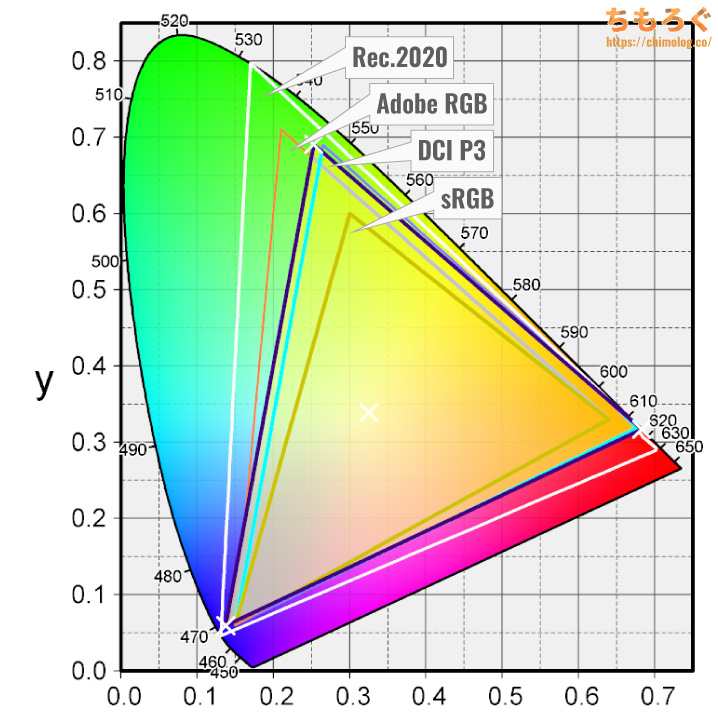 | ||
| 規格 | CIE1931 | CIE1976 |
| sRGBもっとも一般的な色域 | 99.9% | 99.4% |
| DCI P3シネマ向けの色域 | 98.1% | 97.8% |
| Adobe RGBクリエイター向けの色域 | 92.6% | 96.8% |
| Rec.20204K HDR向けの色域 | 74.3% | 75.6% |
JN-27iB120Q-H-C6で表示できる色の広さ(色域カバー率)を測定したxy色度図です。
もっとも一般的な規格「sRGB」で99.9%をカバー。HDRコンテンツで重要なシネマ向けの規格「DCI P3」では98.1%カバーします。
印刷前提の写真編集で重視される「AdobeRGB」規格のカバー率は96.8%です。
エンタメ用途で重要なDCI P3とRec.2020カバー率の比較は上記リンクから確認してみてください。
AUO純正Fast IPSは安物のFast IPSパネルより色域がわずかに広いです。
量子ドット > Fast IPS Black > 普通の高色域パネル > 平凡な液晶パネル > TNパネルの順に並びます。
色ムラの程度を測定。
パネルの端っこ(四隅)に近いほど、明るさが目立って落ち込みます。IPSパネルによくある「IPSグロー」と呼ばれる症状で、程度の差はあれど共通の症状です。
JN-27iB120Q-H-C6の色ムラは平均よりやや程度が大きく、平均値で9.7%の色ムラがあります。
普通にゲームをプレイしたり、アニメや映画を見る分には気づきにくい程度ですが、色の変化が少ない単調なシーンで色ムラに気づく可能性があります。
マクロレンズでパネルの表面を拡大した写真です。
純正版Fast IPS(AHVA)パネルでよく見られる「くの字型」画素ドットを確認できます。画素レイアウトはシンプルな「RGB」配列で、赤・緑・青の順に並んでいます。
細い直線やテキストの表示と相性がいい、PCモニター向けの画素レイアウトです。
光を分析する「分光測色計」を使って、画面から出ている三原色の鋭さ(波長)を調べました。専門用語でスペクトラム分析と呼ぶそうです。
グラフを見て分かるとおり、赤色の中央がキュッと凹んでから鋭く立ち上がっています。赤色の中央が凹む特徴的な波長パターンから、「KSF蛍光体(KSF Phosphor LED)」と判別できます。
KSF蛍光体のおかげで安物IPSパネルより赤色の波長が鋭くなり、赤色の純度が高まります。
ただ、今まで見てきたKSFタイプのパネルよりも、緑色の波長がやや強いです。表示できる色域はむしろ拡大しているから、実用上の問題はありません。
ついでにブルーライト含有量を調べたところ約24.0%でした。
初期設定はやや緑色が強く出ているため、TÜV Rheinlandブルーライト認証に必要な25%未満を達成済みです。モニターの設定から「ブルーライトカット」モードを入れると、さらに青色の量を減らせます。
JN-27iB120Q-H-C6のゲーム性能は?

JN-27iB120Q-H-C6のゲーム性能をレビューします。

- 応答速度
- 入力遅延
- ゲーム向け機能
おもに「応答速度」「入力遅延」「ゲーム向け機能」の3つです。測定機材を使って調べてみます。
JN-27iB120Q-H-C6の応答速度と入力遅延
↑こちらの記事で紹介している方法で、JN-27iB120Q-H-C6の「応答速度」を測定します。
| 60 Hz時の応答速度 ※クリックすると画像拡大 |
|---|
 |
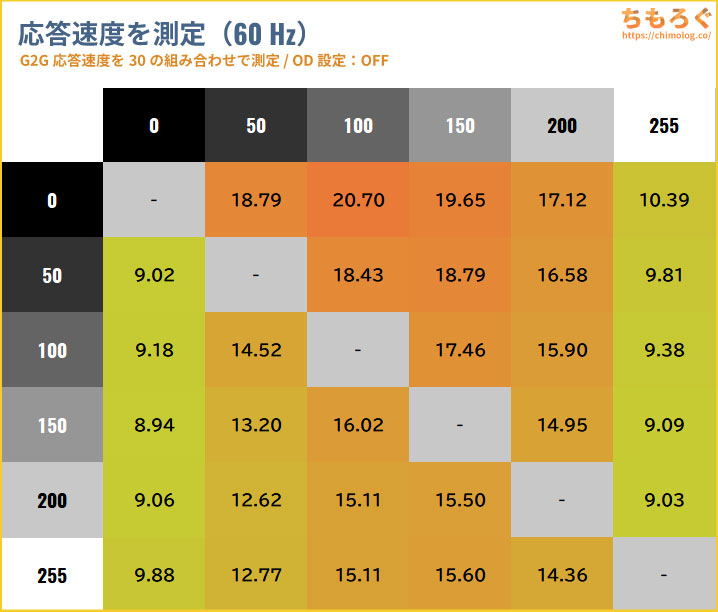 |
|
ニンテンドースイッチやPS4など、最大60 Hz対応のゲーム機で使う場合、60 Hz時の応答速度を気にします。
30パターン測定で、平均13.67ミリ秒を記録します。平均10ミリ秒超はめちゃくちゃ遅いです。
ホールドボケ現象により、応答速度に関係なく映像がぼやけやすい60 Hzでも、さすがに平均13~14ミリ秒ほど遅いと残像感が目立ってきます。
| 120 Hz時の応答速度 ※クリックすると画像拡大 |
|---|
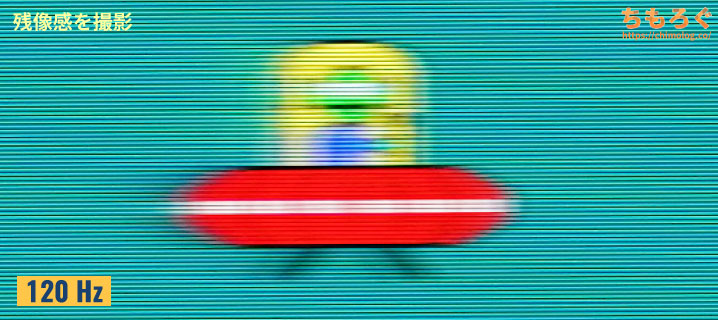 |
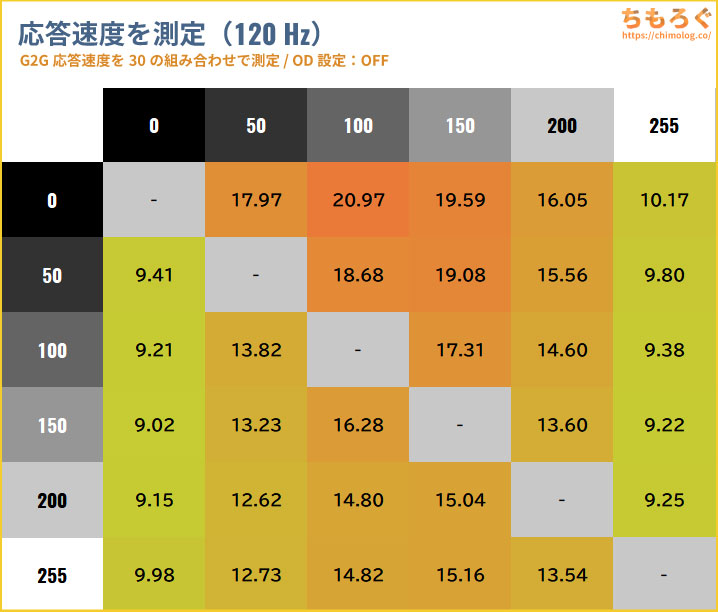 |
|
PS5やXbox Series Xで重要な120 Hz時の応答速度です。30パターン測定で、平均13.90ミリ秒でした。
つまり、リフレッシュレートよりも応答速度が遅い状態です。120 Hz(1 / 120)の場合、更新間隔は約8.33ミリ秒で、記録された13.9ミリ秒が上回っています。
マウスカーソルの動きから、ブラウザのページスクロールまで。あらゆるシーンで残像感が目立ってしまいます。
| 120 Hz時の応答速度 ※クリックすると画像拡大 |
|---|
 |
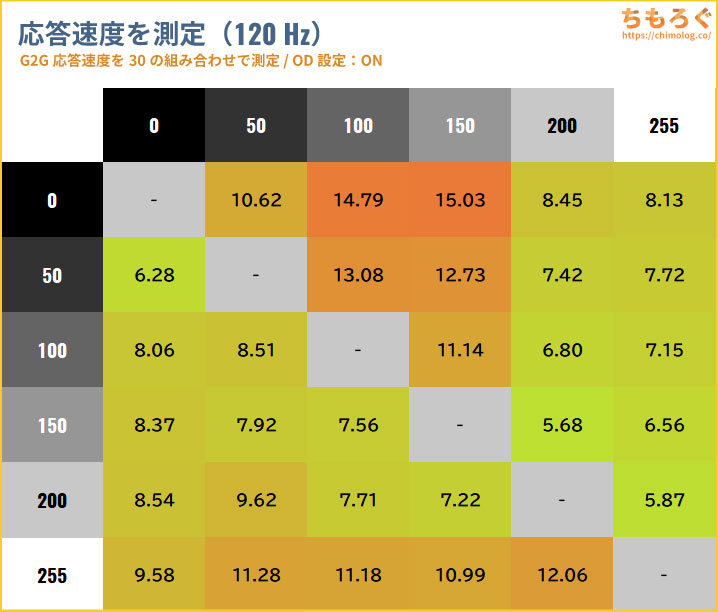 |
|
オーバードライブ機能を「オン」に切り替えて、120 Hz時の応答速度をテスト。
30パターン測定で、平均13.90ミリ秒 → 平均9.20ミリ秒に改善されました。まだリフレッシュレートより応答速度が遅いままですが、残像感が多少マシに見えます。
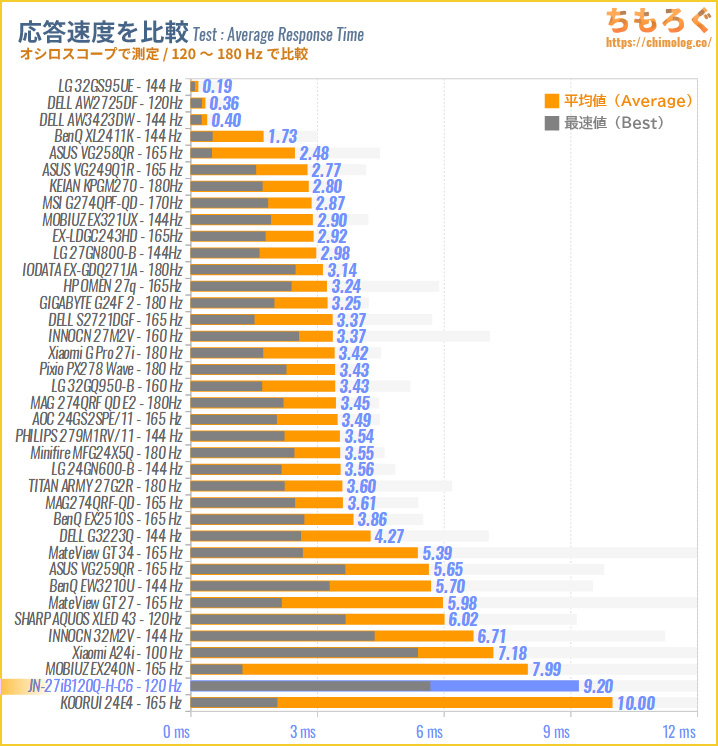
他のゲーミングモニターと比較します。
JN-27iB120Q-H-C6が記録した平均9.20ミリ秒は、過去レビューしてきたFast IPSパネルでワースト1位です。
JAPANNEXTのパネル制御が下手くそ過ぎる可能性は否定できないものの、そもそも「Black化」したFast IPSは応答速度が不得意らしいです。

入力遅延(Input Lag)はどれくらいある?

2024年7月より「入力遅延(Input Lag)」の新しい測定機材を導入しました。
クリック遅延がわずか0.1ミリ秒しかないゲーミングマウス「Razer Deathadder V3」から左クリックの信号を送り、画面上に左クリックが実際に反映されるまでにかかった時間を測定します。
- マウスから左クリック
- CPUが信号を受信
- CPUからグラフィックボードへ命令
- グラフィックボードがフレームを描画
- ゲーミングモニターがフレーム描画の命令を受ける
- 実際にフレームを表示する(ここは応答速度の領域)
新しい機材は1~6の区間をそれぞれ別々に記録して、1~4区間を「システム処理遅延」、4~5区間を「モニターの表示遅延(入力遅延)」として出力可能です。
なお、5~6区間は「応答速度」に該当するから入力遅延に含めません。応答速度と入力遅延は似ているようでまったく別の概念です。
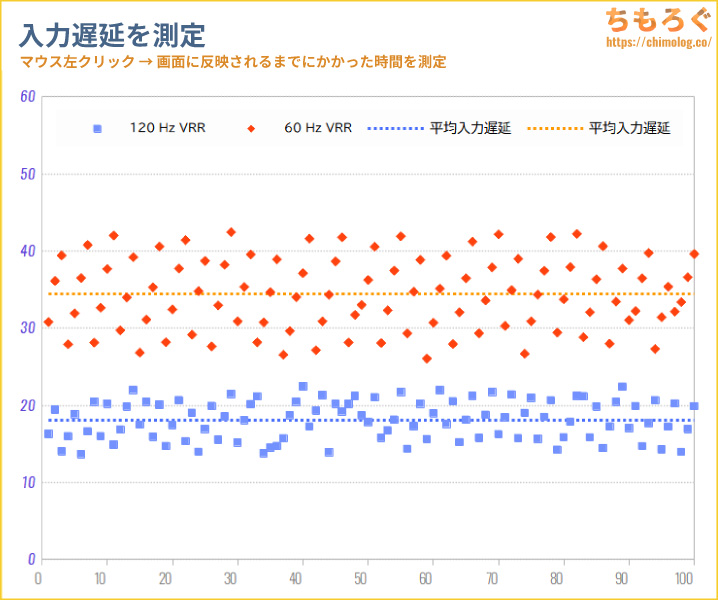
左クリックしてから画面に反映されるまでにかかった時間を測定し、左クリック100回分の平均値を求めます。
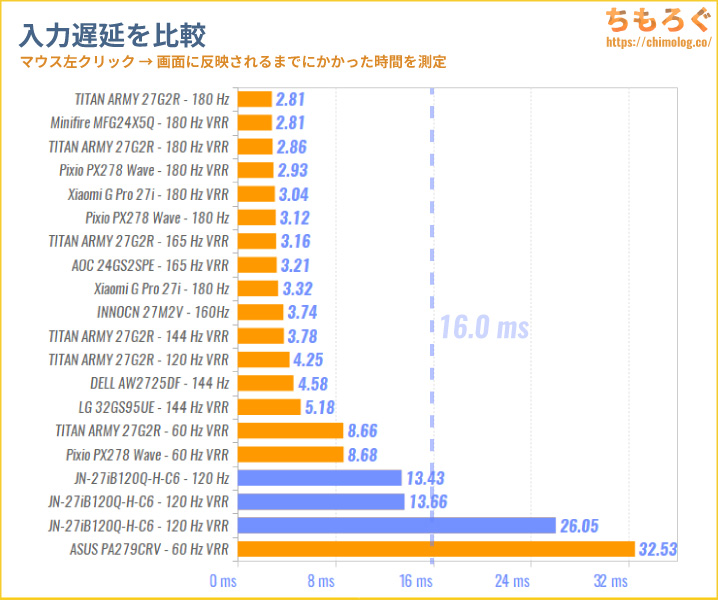
JN-27iB120Q-H-C6の入力遅延は問題あり。
120 Hz時(G-SYNC互換モード)で平均13.7ミリ秒、60 Hz時(G-SYNC互換モード)で平均26.1ミリ秒の入力遅延です。
120 Hz時なら16ミリ秒を下回るため、おそらくたいていの人は入力遅延を体感できません。しかし、60 Hz時の入力遅延は16ミリ秒を大きく超えており、遅延を体感する可能性が高いです。
値段の割に簡素なゲーム向け機能
JN-27iB120Q-H-C6は4つある主要なゲーマー向け機能のうち、3つ対応します。
- 暗所補正
暗い部分を明るく補正する機能 - 鮮やかさ補正
色の付いた部分を強調する機能 - 残像軽減
残像をクリアに除去する機能 - カクツキ防止
可変リフレッシュレート機能
順番にチェックします。
暗所補正「Black Level」モード
暗い部分を明るく補正できる「Black Level」モードです。0 ~ 20の20段階で調整できます。
意外といい感じに暗所補正効果があります。暗い部分をそこそこ浮きあげつつ、画面全体が真っ白にならないよう調整されています。
画面全体が暗い傾向のホラーゲーム(Dead by Daylightなど)は、全体的に明るく見やすく補正されます。それなりに使える暗所補正です。
残像感を軽減する「MPRT」モード
| 残像軽減モード 「MPRT」 ※クリックすると画像拡大 |
|---|
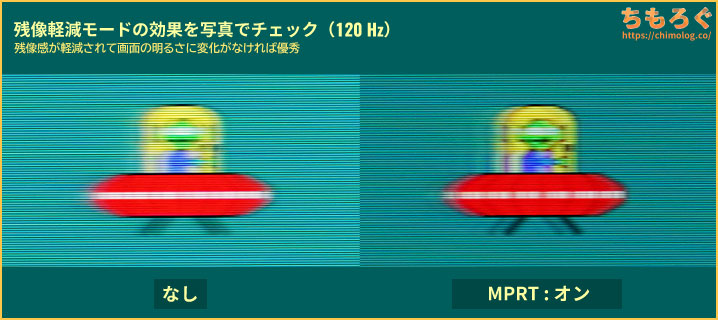 |
「MPRT」を有効化すると、残像感がやや除去されて映像のクッキリ感が向上します。
| 画面の明るさは下がる? |
|---|
|
他社の残像軽減モードと同じく、MPRTモードも画面が暗くなります。画面の明るさ100%で、約235 cd/m²前後に維持できてるから、そこそこ明るいです。
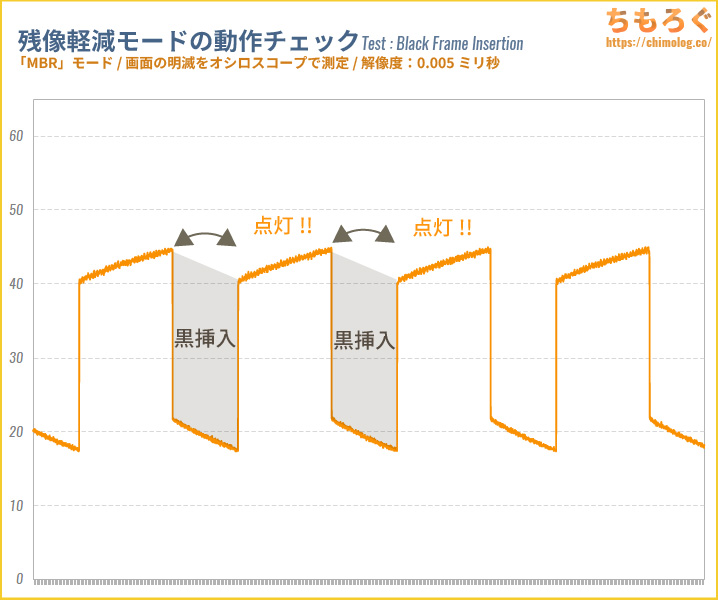
MPRTを有効にしたとき、120 Hz時で約3.43ミリ秒(約41.2%)が黒フレームです。
黒フレーム挿入グラフの形状もよくあるパターンです。上がって下がってを繰り返すシンプルな制御です。
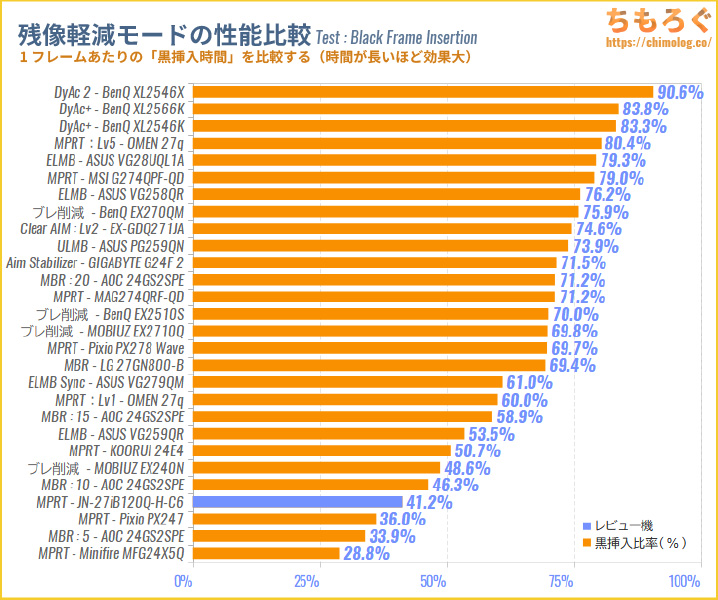
安物ゲーミングモニターによくある普通の「MPRT」と大差ない性能です。
フルHDで180 Hz(PS5で120 Hz)に対応
JN-27iB120Q-H-C6は最大180 Hzまで、PS5で最大120 Hzに対応します。実際にPS5とゲーミングPCにモニターをつないでみて、リフレッシュレートの対応状況を確認しましょう。
| PS5の対応状況 ※クリックすると画像拡大 | ||
|---|---|---|
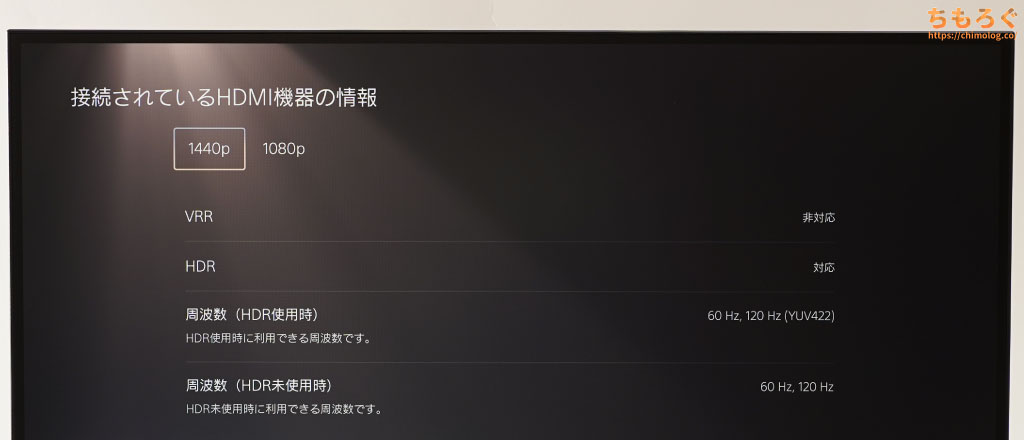 | ||
| 設定 | 60 Hz | 120 Hz |
| フルHD1920 x 1080 | 対応PS5 VRR:- | 対応 PS5 VRR:- |
| WQHD2560 x 1440 | 対応PS5 VRR:- | 対応PS5 VRR:- |
| 4K3840 x 2160 | – PS5 VRR:- | – PS5 VRR:- |
PS5でWQHD(最大120 Hz)まで対応します。
しかし、HDMI 2.1を必要とする「PS5 VRR」を使えません。
実際にゲームが120 Hzで動くかどうかは、ゲームによって対応状況が違うので注意です。
たとえばフォートナイトなら120 fpsかつ120 Hz動作ですが、ストリートファイター6は60 fpsで120 Hz動作になるなど、ゲームによって挙動が違います。
| 対応リフレッシュレート ※クリックすると画像拡大 |
|---|
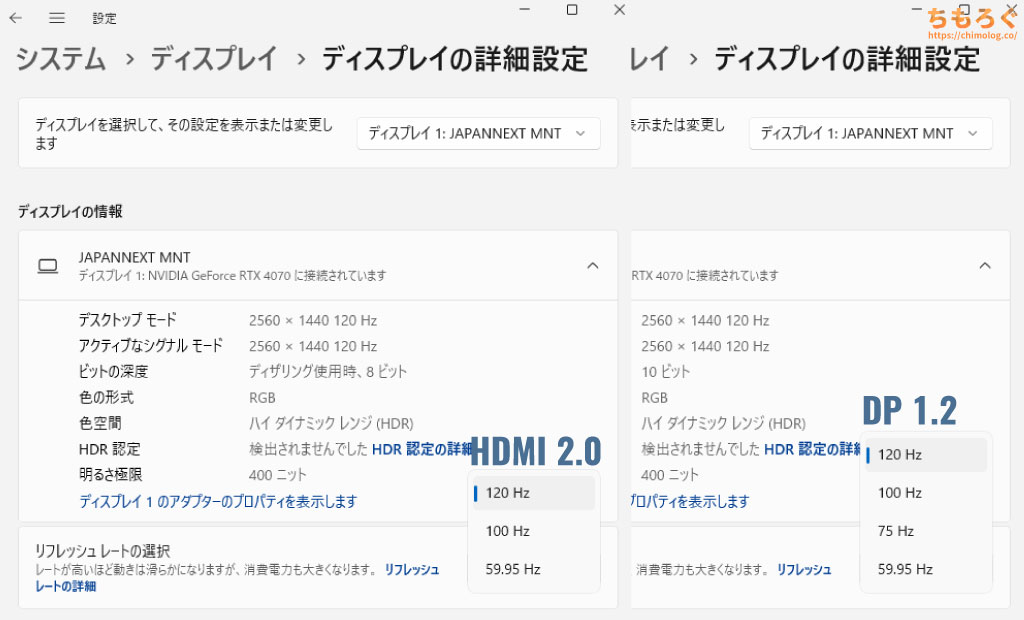 |
|
JN-27iB120Q-H-C6がパソコンで対応しているリフレッシュレートは以上のとおりです。
HDMI 2.0で最大120 Hzまで、DisplayPortも最大120 Hzに対応します。
| VRR機能(可変リフレッシュレート) ※クリックすると画像拡大 |
|---|
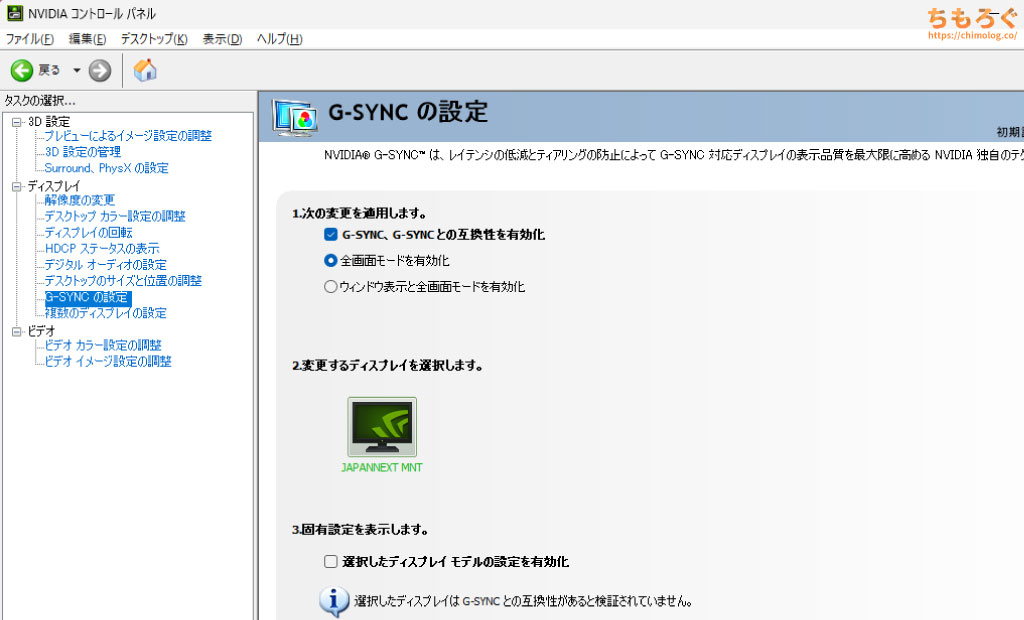 |
|
フレームレートとリフレッシュレートを一致させて「ティアリング」を防ぐ効果がある、VRR機能はDisplay Portのみ使用可能です。動作範囲は48~144 Hzです。
LFC(低フレームレート補正)対応ハードウェアの場合は、48 Hzを下回ってもVRRが機能します。ちなみにPS5はLFC非対応だから48 Hzまでです。
JN-27iB120Q-H-C6の機能性を調査
格安モニターらしい、必要最低限の機能性を備えます。
- エルゴノミクス
高さや角度を調整する機能 - インターフェイス
映像入力端子やUSBポートについて - ヘッドホン端子
付いてるだけの平凡な3.5 mmアナログ端子 - フリッカーフリー
眼精疲労持ちなら重要かもしれない - ブルーライトカット
エビデンスは無いけれど気にする人はどうぞ - OSD
On Screen Display(設定画面)
一応、順番にチェックします。
自由に位置を調整できる「エルゴノミクス」機能
JN-27iB120Q-H-C6はフル装備のエルゴノミクス機能を備えます。割とヌルヌル動いて調整しやすいですが、前後チルトと左右スイベルの軸が混じっています。
モニターを右に向けたと思ったら、角度もいっしょに動いてズレてしまいます。左右の角度だけを調整したいのに、なぜか上下の角度もセットで稼働する謎設計です。
良かれと思って軸混合のアームにしたかどうか不明なものの、個人的にそれぞれ独立した軸が好みです。
| VESAマウント ※クリックすると画像拡大 |
|---|
 |
|
別売りモニターアームを取り付けるのに便利なVESAマウントは「100 x 100 mm」に対応します。パネル本体の重量は約4.73 kgで普通のモニターアームで持ち上げられます。

Amazonベーシック(エルゴトロンOEM)のモニターアームを干渉なく取り付けられます。
モニターアーム側に付属するネジ(4本)を使って固定できます。
「ヘッドホン端子」の音質をテスト
非常に優れたオーディオ特性を持つ「RME ADI-2 Pro」を用いて、JN-27iB120Q-H-C6のオーディオ性能をテストします。
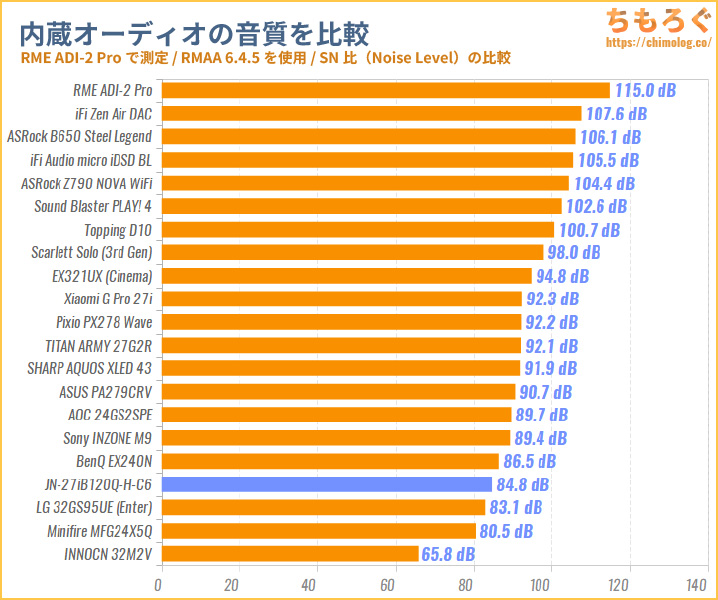
他のゲーミングモニターよりオーディオ特性は悪いです。当然ながら、ポータブルタイプの専用DAC機材に勝てません。
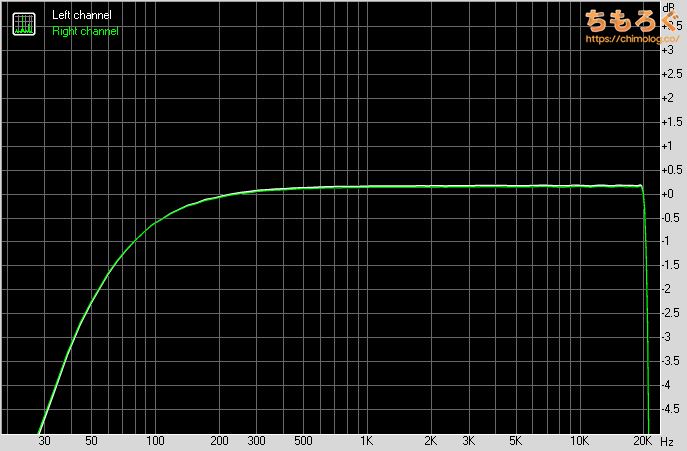
周波数特性はフラットになっておらず、200 Hz以下(低音域)がやや小音量に歪んでいます。
比較的鳴らしにくい「Sennheiser HD650」をつないで聴いてみた。普通に聴けるレベルの音質を取れます。
内蔵アンプの駆動力は貧弱で、音の解像度が悪く、低音域もそれほど鳴らないです。必要最低限のイヤホン端子ですが、安物のヘッドホンなら案外十分な性能かもしれません。
音にこだわる方、音質に不満を覚えてしまった沼の素質がある人は、素直に別売りのポータブルDACを買ってください。
対応するインターフェイスをチェック
| 各種インターフェイス ※クリックすると画像拡大 |
|---|
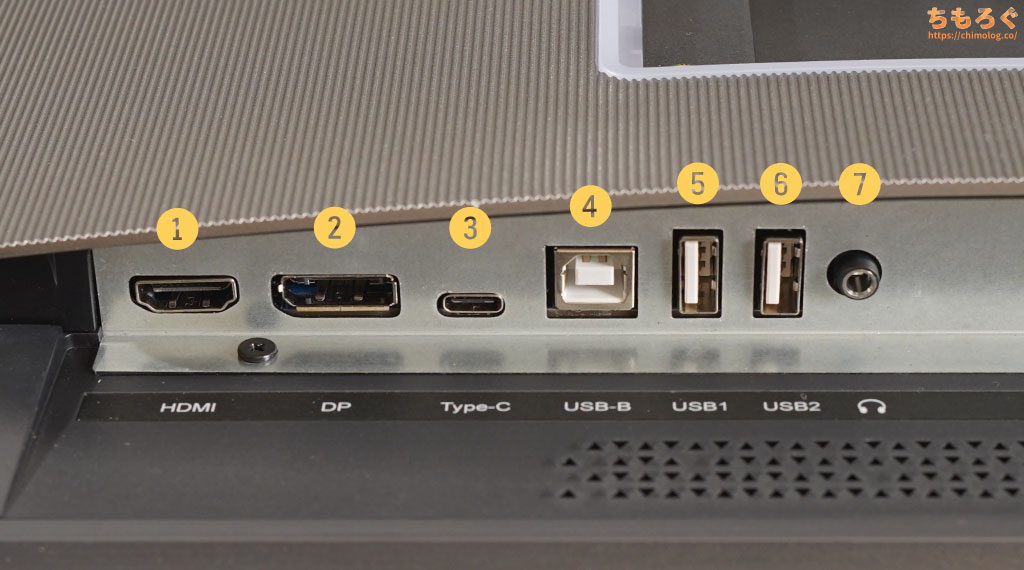 |
|
全部で3つの映像端子があり、DisplayPort 1.2で最大120 Hz(2560×1440)、HDMI 2.0で最大120 Hz(2560×1440)に対応します。
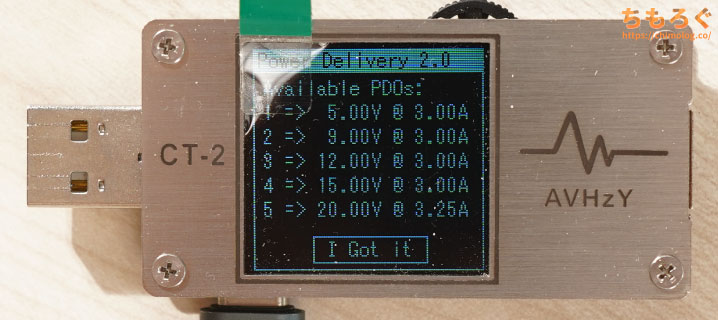
- 15 W(5.0 V x 3.0 A)
- 27 W(9.0 V x 3.0 A)
- 36 W(12.0 V x 3.0 A)
- 45 W(15.0 V x 3.0 A)
- 65 W(20.0 V x 3.25 A)
USB Type-Cポートは最大65 WのUSB PDに対応。

USB Type-Cケーブル1本で、ノートパソコン(ASUS Vivobook 15 OLED)を充電しながら外部ディスプレイとして利用でき、DP Alt Mode対応により最大120 Hz(2560×1440)として認識します。

Androidスマートフォン(Galaxy S23)と接続すると、モニターをスマホの外部ディスプレイ化して使える「Samsung DeX」と互換性がありました。
「フリッカーフリー」対応ですか?
メーカー公式スペックに「フリッカーフリー:YES」の記載があります。
| フリッカーフリーを検証 ※クリックすると画像拡大 |
|---|
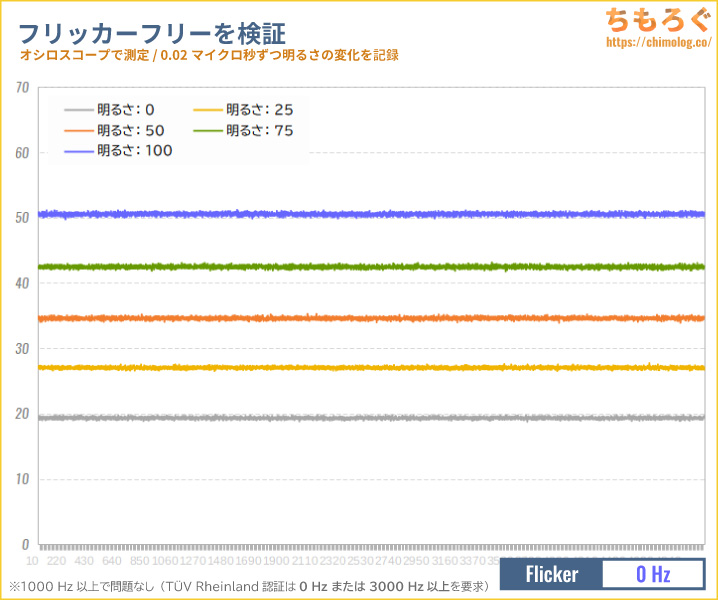 |
|
実際にオシロスコープを使ってフリッカーの有無をテストした結果、明るさ0~100%までフリッカーが一切検出されません。
DC調光による完全なフリッカーフリーに対応します。1日中、画面を見つめ続けるオフィスワークも安心です。
「ブルーライトカット」機能をチェック
- オフ
- 25
- 50
- 75
- 100
OSD設定 → ブルーライト軽減モードから、5段階のブルーライトカット効果を適用できます。
「25」以上で青色の含有量が25%(TÜV Rheinland基準)を切ります。
モニターの設定画面(OSD)

モニター本体の右側面にある「5方向ボタン」を使って、OSD設定を操作できます。
使い勝手のいいジョイスティック型ボタンです。
OSDレイアウトは安物モニターのような簡素なデザインながら、分かりやすいフォルダ階層型に整理されています。右で進む・確定、左で戻る・キャンセル、上下に動かして各項目ごとの調整ができます。
日本語翻訳もおおまかに合っていて、違和感なく使えます。OSDメニューのレスポンスもキビキビと動き、モニター本体の設定がかんたんです。
しかし、ボタンにショートカットを割り当てる機能は見当たらないです。カスタム設定を保存するユーザースロットも対応してません。
値段の割に作り込みが雑なOSDメニューです。
JN-27iB120Q-H-C6のHDR性能をテスト
JN-27iB120Q-H-C6は、「HDR10」対応のモニターです。Display HDR認証は取ってません。
ただ単にHDR映像が映るだけですが、念のためYoutubeで公開されている「Morocco 8K HDR」や、HDR対応ゲームを使って検証します。
(HDR映像を収めた写真はSDRです。掲載した写真は参考程度に見てください。)
かなり赤みがかった暖色の色合いで表示されます。HDRモード時はOSD設定が固定化されてしまうため、色合いを好みに合わせて調整できません。
しかも、画面の明るさがHDRモードとSDRモードでそれほど変わらないです。明るさが同じなら、いろいろと調整が効くSDRモードのまま使った方がいいでしょう。
設定が固定化され、HDR効果も乏しい不出来なHDRモードを無理に使わなくていいです。

参考程度に、Display HDR 1000対応ゲーミングモニターと比較した写真です。
同じ価格帯のゲーミングモニター「Pixio PX278 Wave」と比較した写真です。PX278よりマトモな色です。
モニター測定機材でHDR性能を評価
モニターの色や明るさを測定できる機材を使って、「JN-27iB120Q-H-C6」のHDR性能をテストします。
測定結果(レポート)はこちら↓からどうぞ。専門用語が多いので・・・、興味がなければ読まなくていいです。
| VESA Display HDR HDR性能のテスト結果 | ||
|---|---|---|
| 比較 | テスト対象 JN-27iB120Q-H-C6 | VESA Display HDR 400 |
| 画面の明るさ |
|
|
| 黒色輝度 |
|
|
| コントラスト比 |
|
|
| 色域 |
|
|
| 色深度 |
|
|
| ローカル調光 |
|
|
Display HDR 400認証に必要な項目で「画面の明るさ」が不合格です。黒色の濃さ、コントラスト比、色域などはHDR 400に余裕で合格できます。
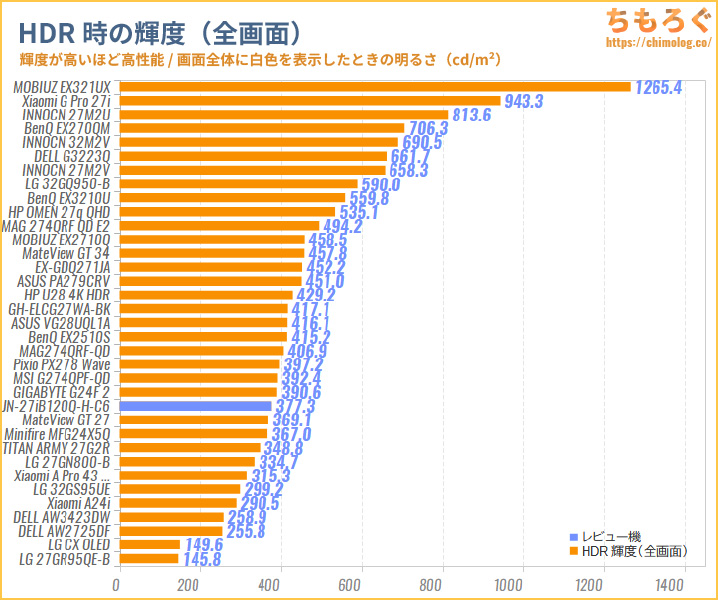
HDRモードで画面全体に白色を表示したときの明るさを、他のモニターと比較したグラフです。
約4万円近い定価なら、せめてHDR 400相当の明るさをクリアして欲しいです。
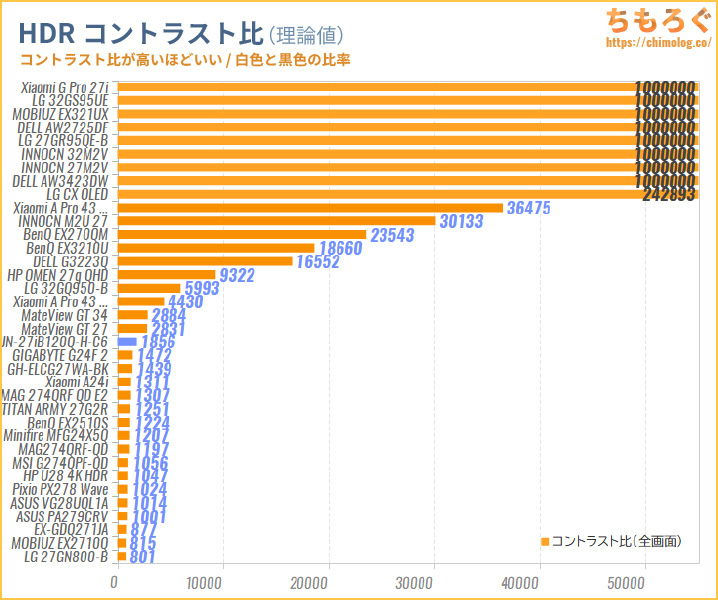
HDR時のコントラスト比(理論値)は、1856:1です。
| HDRコントラスト比i1 Pro 2で測定した結果 | |
|---|---|
| 全画面 | 1856 : 1 |
| 10%枠 | 1855 : 1 |
| 3×3分割 | 1855 : 1 |
| 5×5分割 | 1855 : 1 |
| 7×7分割 | 1855 : 1 |
| 9×9分割 | 1855 : 1 |
テストパターン別にHDRコントラスト比を測定した結果、ワーストケースで1855 : 1です。
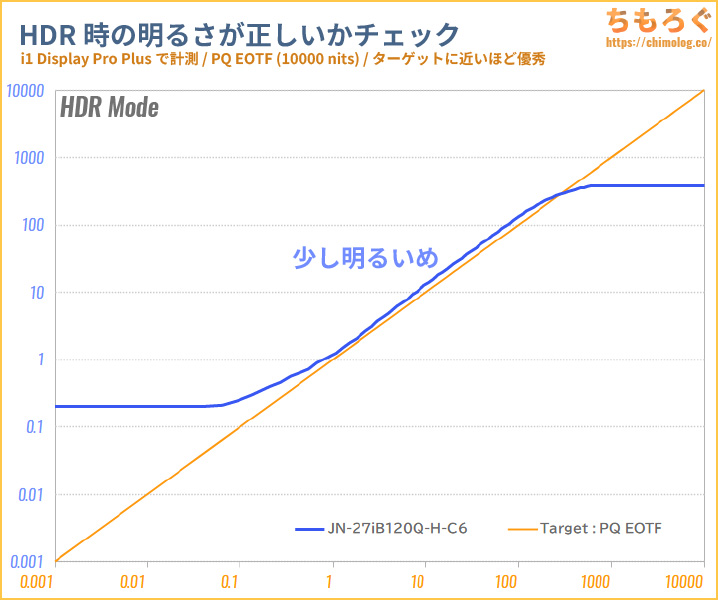
HDR規格どおりの明るさを表示できるかチェックする「PQ EOTF」グラフです。
- 初期設定
(※何も設定できません)
初期設定のまま、測定しました。PQ EOTF規格より少し明るく表示され、パッと見の印象は悪くない表示です。
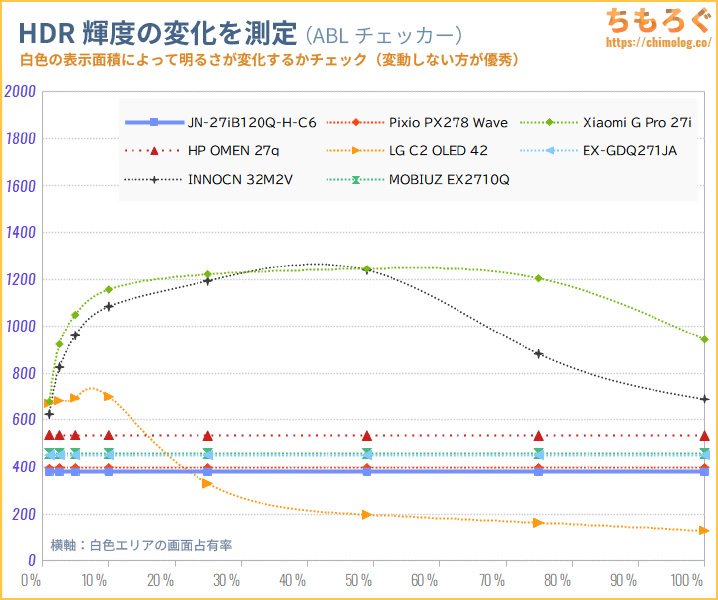
面積比による明るさの変動は一切なし。
一貫して380 cd/m²前後の明るさを維持します。
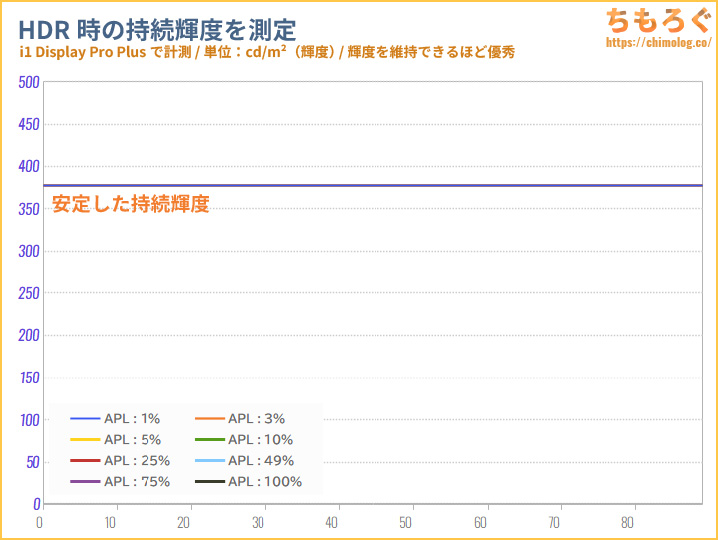
HDRモード時の持続輝度をチェック。
面積比1~100%まで安定した持続輝度です。
HDR時の色精度(Rec.2020)は最大ΔE = 15.2、平均Δ = 7.12でした。実際より少し明るく表示されるため、色の精度が悪く出ます。
HDRモード時の色温度は測定値でおおむね5700K前後、どうりで赤みがかった暖色に見えます。
試験的に導入を始めたICtCp規格による「カラーボリューム(Gamut Volume)」の評価です。
白い枠線がターゲット色域で、内側のカラフルな枠線が実際に表示できた色の広さです。白い枠線が埋まっているほどHDR表示に理想的と考えられます。
JN-27iB120Q-H-C6の開封と組み立て

デカデカと「JAPANNEXT」の英字ロゴが入った、段ボール風の簡素なパッケージで到着。
段ボールのような簡素なパッケージに、ブラックホールを模した「TITAN ARMY」のロゴが大きく入ってます。サイズは69 x 44 x 19 cm(140サイズ)です。

「FRONT」と書いてある面を床に向けてから開封して、梱包材まるごと全部引っ張り出します。
分厚い発泡スチロール製の梱包材でがっちり挟まれています。上の段に付属品、下の段にゲーミングモニター本体が収まってます。
| 付属品 |
|---|
 |
|
HDMIケーブルやUSB Type-Cケーブルが付属します。

保証書です。
メーカー保証期間は「1年」で、ドット抜け(黒点や輝点)は仕様の範囲内と見なされます。
| 組み立て工程 ※クリックすると画像拡大 | |
|---|---|
 |  |
 |  |
 |  |
| |
ゲーミングモニターで定番のドッキング方式の組み立てです。パーツを挿し込み、手回しネジを回すだけで組み立てられるツールレスな設計です。
外観デザインを写真でチェック
DELLのビジネス向けPCモニターのようなシンプルなデザインです。

左右上下すべてのベゼルが同じ幅に揃っている「四辺ベゼルレス」デザインで、企業のロゴマークがどこにも描かれていません。
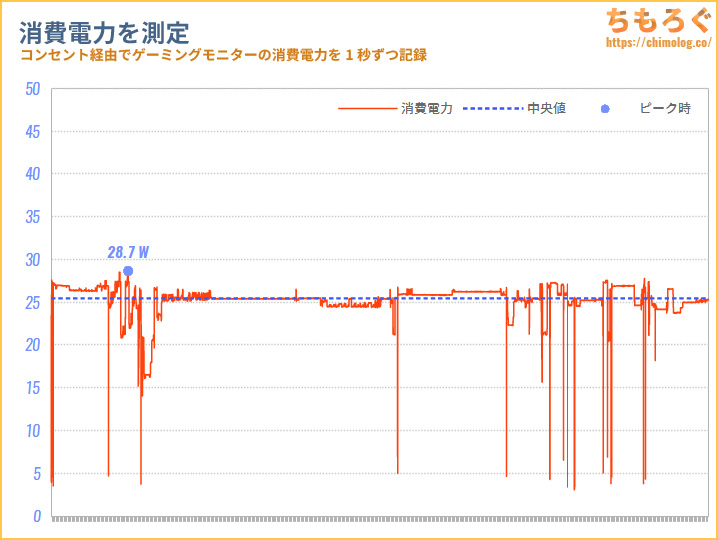
コンセントに仕込んだ電力ロガーを使って消費電力を1秒ずつ記録したグラフです。数~数十時間のゲーミングモニター検証中に記録しています。
| 消費電力 JN-27iB120Q-H-C6 | |
|---|---|
| 中央値 | 25.5 W |
| ピーク値 | 28.7 W |
| 上位25% | 26.3 W |
| 下位25% | 25.3 W |
おおむね26 W前後です。最大の明るさで28~29 W前後、最小の明るさで16 W前後です。
USB Type-CポートでUSB PDを使うと、最大65 Wほど追加されます。リフレッシュレートは消費電力にほとんど関係ありません。
まとめ:オフィス用途はアリ・・・ゲーム用には微妙

「JN-27iB120Q-H-C6」の微妙なとこ
- 「PS5 VRR」非対応
- パネルの均一性が悪い
- 応答速度がかなり遅い
- 入力遅延がやや遅い
- 貧弱な内蔵スピーカー
- 初期設定の色温度がズレてる
(かんたんに修正できます) - HDRモードは使わなくていい
- sRGBモード非対応
- メーカー1年保証のみ
「JN-27iB120Q-H-C6」の良いところ
- 27インチでWQHD(ちょうどいい)
- 最大120 Hzに対応
- PS5で120 Hzに対応
- IPSパネルなのにコントラスト比が高い
- 色域が広い(DCI P3:98%)
- 一応ゲーマー向け機能に対応
- 残像を軽減「MPRT(黒挿入)」
- 扱いやすいOSD設定画面
- USB Type-C(65 W + DP Alt Mode)
- フル装備のエルゴノミクス機能
- シンプルな四辺ベゼルレスデザイン
- パネルの割に価格は安い
「JN-27iB120Q-H-C6」は、コントラスト比が2倍も高い「Fast IPS Black」を使った、オフィス向けWQHDモニターです。
残念ながら応答速度と入力遅延に大きな問題があり、ゲーム用途と相性が良くありません。競技性が問われないオフゲーやMMORPG、静止画が中心のオフィス用途なら使えます。
ゲーミングモニターではなく、オフィス向けPCモニターと考えれば購入する候補に入ってきます。
「JN-27iB120Q-H-C6」の用途別【評価】
| 使い方 | 評価※ |
|---|---|
| FPSやeSports(競技ゲーミング) 最大120 Hz対応で、応答速度がかなり遅いです。eSports用途に不適切。 | |
| ソロプレイゲーム(RPGなど) 色鮮やかな映像でソロプレイゲームに没入できます。 | |
| 一般的なオフィスワーク 文字がとてもクッキリと見え、完全なフリッカーフリーに対応。ただし「sRGB」モードに非対応。 | |
| プロの写真編集・動画編集 プロの写真編集や動画編集に耐えうる色域を備えますが、出荷時校正が何もありません。「Adobe RGB」「DCI-P3」「BT2020」どれも自分でキャリブレーションが必要です。 | |
| HDRコンテンツの再現性 ただHDRコンテンツが映るだけで、表示性能はHDR 400相当すら満たしていません。言うまでもなく再現性に欠けます。 |
※用途別評価は「価格」を考慮しません。用途に対する性能や適性だけを評価します。
| 参考価格 ※2024/9時点 | 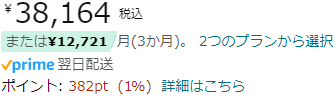 |
|---|---|
| Amazon 楽天市場 Yahooショッピング |
2024年9月時点、JN-27iB120Q-H-C6の実売価格は約3.8万円~です。
Fast IPS Blackパネルを搭載するWQHDモニターとしては、今のところ破格の安さ。大手メーカー製は一気に6~9万円台まで跳ね上がってしまいます。

(VAパネルに近い黒とIPSパネルでトップクラスの視野角を両立)
以上「JAPANNEXT JN-27iB120Q-H-C6レビュー:黒が2倍も濃い「Fast IPS Black」パネルを検証【120 Hz対応】」でした。

Fast IPS Blackの代替案(他の選択肢)
「DELL U2724DE」や「HP 7 Pro 727pu」がFast IPS Blackパネル搭載モデルですが、価格がいきなり6~9万円台です。
代替案と呼ぶには価格差が大き過ぎて、意外にも「JN-27iB120Q-H-C6」は唯一無二のモニターだったりします。
ただし、コントラスト比2000:1を得るために応答速度がかなり犠牲になってしまった感があり、普通のPCゲーマーなら同じ予算で定番のWQHDゲーミングモニターを買ったほうが無難です。
たとえば、セール時に実質3.5~3.7万円まで値下がる「IODATA EX-GDQ271JA」が定番の代替案です。
AUO製AHVA(Fast IPS)パネル搭載、最大180 Hz(PS5で最大120 HzかつPS5 VRRまで対応)、各種ゲーミング機能をフル装備、リモコンでOSDをらくらくコントロールなどなど。
ほぼ全部盛りの優等生WQHDゲーミングモニターです。
セール時に約3万円(実質2.9万円)で買える「HP OMEN 27q」も人気です。広色域なLG製パネルを搭載し、ピーク時に500 cd/m²を超える明るいHDR性能が大きな魅力。
とにかく安くて性能だけ欲しいなら「27G2R」も強力な候補です。2万円台でFast IPSパネル搭載、最大180 Hzでゲーマー向け機能も一応あります。
WQHDでおすすめなゲーミングモニター
最新のおすすめWQHDゲーミングモニター解説は↑こちらのガイドを参考に。
WQHDでおすすめなゲーミングPC【解説】
予算に余裕があれば「RTX 4070 SUPER」を搭載したゲーミングPCがおすすめです。
予算20万円前後なら「RTX 4070」が無難です。
ゲームのグラフィック設定を妥協するつもりで、予算をもっと絞るなら「RTX 4060 Ti」がコスパ良し。
おすすめなゲーミングモニター【まとめ解説】












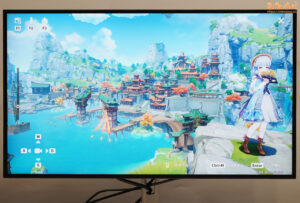
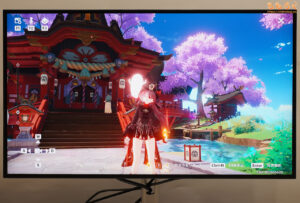









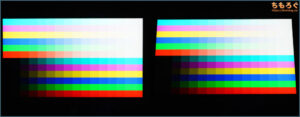
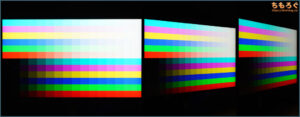
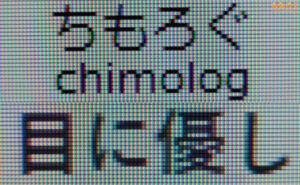


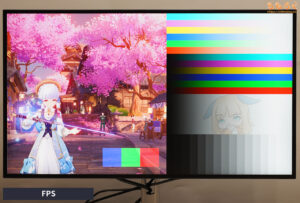




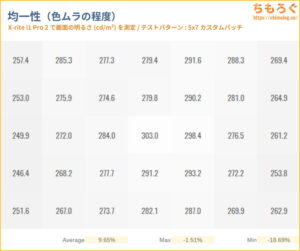
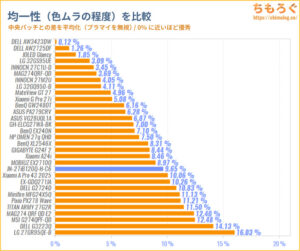
































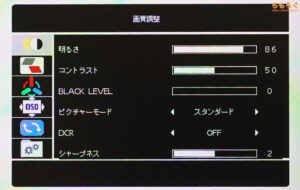
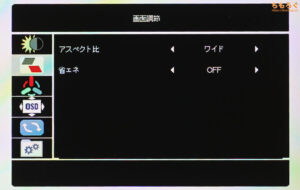
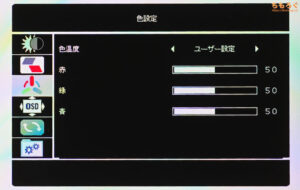
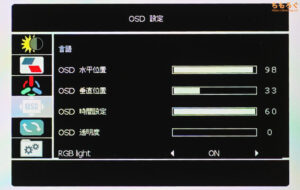
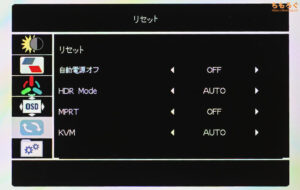
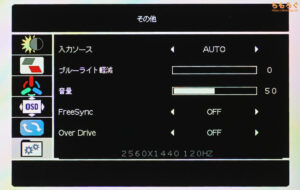















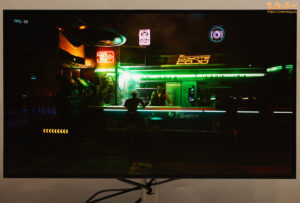














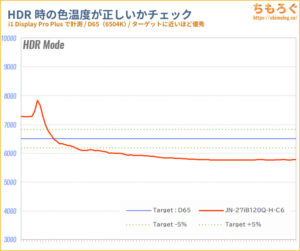

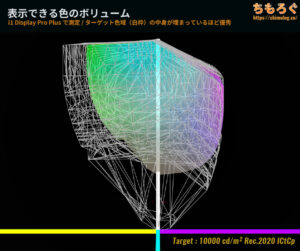



























 おすすめゲーミングPC:7選
おすすめゲーミングPC:7選 ゲーミングモニターおすすめ:7選
ゲーミングモニターおすすめ:7選 【PS5】おすすめゲーミングモニター
【PS5】おすすめゲーミングモニター NEXTGEAR 7800X3Dの実機レビュー
NEXTGEAR 7800X3Dの実機レビュー LEVEL∞の実機レビュー
LEVEL∞の実機レビュー GALLERIAの実機レビュー
GALLERIAの実機レビュー 【予算10万円】自作PCプラン解説
【予算10万円】自作PCプラン解説 おすすめグラボ:7選
おすすめグラボ:7選 おすすめのSSD:10選
おすすめのSSD:10選 おすすめの電源ユニット10選
おすすめの電源ユニット10選

 「ドスパラ」でおすすめなゲーミングPC
「ドスパラ」でおすすめなゲーミングPC

 やかもちのTwitterアカ
やかもちのTwitterアカ


 レビュー評価【特におすすめ】
レビュー評価【特におすすめ】 レビュー評価【おすすめ】
レビュー評価【おすすめ】 レビュー評価【目的にあえばアリ】
レビュー評価【目的にあえばアリ】
AlienwareのAW2725DFを購入してまだ3週間くらいなのですが、急に黒→青→赤→白→緑→以下ループの状態なってます。
電源ボタンは水色に点灯、スティック操作も受け付けず、配線全部抜いて半日くらい放電して再度電源つけても症状が改善されずに困ってます。
少し時間が経つとスリープモードになっているのか、画面は表示されず電源ボタンは白色で点滅します。
別のモニターは普通に点くのでモニターが原因なのはほぼ確実なのですが…
一応、dellにも問い合わせするつもりなのですが、ちもろぐ様の意見も聞いてみたく
書かせていただきました
DELLくん同じ商品の在庫が国内に有れば交換品すぐ送ってくれるから早く問い合わせしな
俺は2回保証交換対応してもらってるけど問い合わせて1回目は2日後、2回目は次の日に来たぞ
手持ちのAW2725DFは特に問題なく電源が入ります。再現できそうにないので、DELLに問い合わせて保証交換が良いかと思います。
お二方、返信ありがとうございます
dellに問い合わせた結果、故障とのことでしたので保障交換対応して貰う事になりました。ありがとうございます
管理人さんへ
こちらのレビューとは関係ないのですが、最新記事で読んでもらえるかと
思いこちらに書き込ませて頂きます。
Pixio PX278 WAVEですが、メニューボタンを押しながら電源オンで
サービスメニューが見られました。パネルと使用時間が表示されていました。
パネルはSG2701G03-3となっておりました。調べたらCSOTみたいですね。
中華系のパネルは安いですかね。panelook.comでみても、スペック上は
それほど悪くないようです。
気になっていたモニターのレビューありがとうございます。
しかしなんとも言えない結果でしたね…用途が限られてるけどそこまで尖ってるわけでもないというか。
OMEN 27k
LCD-LDQ271JAB
h、どうですか?
レビューありがとうございました。
JapanNextの製品の突っ込んだレビューはあまり見ないため、大変参考になりました。
モニターとは直接関係ないのですが、モニターアームの部分で紹介されてるAmazonBacicのモニターアームは現在取り扱いされてません。
別の商品に切り替える等された方が良いのではと愚考します。
それと、WQHD製品でGigabyteのGS32Q(32インチ、WQHD、165hzで4万台)という製品が国内レビューがほぼないのですが、ちょっと気になってます。
もし、興味を持たれましたらレビューを検討いただけたらと思います。
最近wqhdモニターの格安化が進んでいる印象です。
dellからもwqhd/FastIPS/180hz/hdmi2.1/hdcp2.2搭載モニター(G2725D)が発売されました。
スペックを見た限りではコスパ最強になりうる性能ですので、ぜひ検証していただきたいです。
レビューありがとうございます。
やはりVAパネルに応答速度求めては駄目なのかなあってなりますよね。
IPSですぞこれ
VAとIPSの良い所取りをして描画の美しさはあるけど応答速度が遅いという欠点があるFast IPS Blackって説明されてますぞ
レビューありがとうございます
JAPANNEXTはグリーンハウスと同じくずっとアジア圏からの既成輸入品の寄せあつめの域を出ない所ですねえ
会社の来歴からもディスプレイメーカー畑ではなく中小輸入商の一ブランドといった物で
煮詰め具合に関しては正直期待はありませんでした
65W給電対応のゲーミングクラス(120Hz)を探していたんですが、かなり詳細にレビューしてあって助かりました
ついでに27inch,QWHD,USBポート…と盛っていくとこれくらいしかみつからないんですよね
正直映像の美麗さとかはそれほど要らないので応答速度を高める方に振り切れてほしかったな・・・
(自己レス)
書いてから思いましたが、それこそDELL 2724DEなのか・・・ってなりました